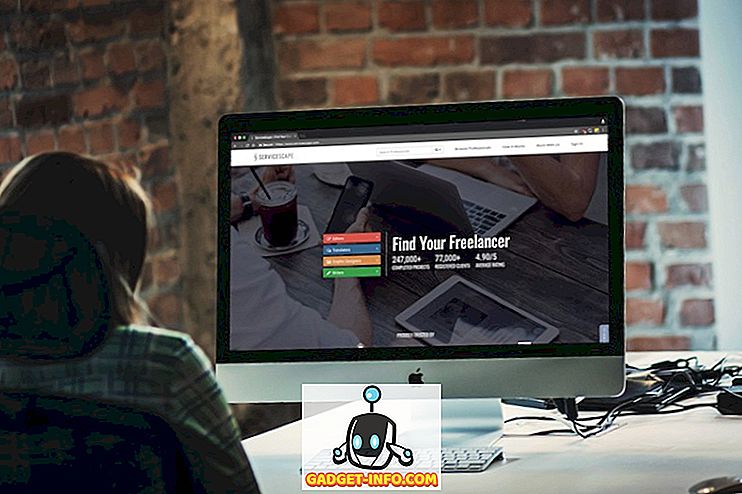Осъществяването на професионални видеоклипове в YouTube не е толкова лесно, колкото да снимате кадри и да ги качвате директно. Трябва да се погрижите за доста постпродукционна работа, особено ако очаквате с нетърпение да започнете собствен професионален канал в YouTube. Ето защо, в допълнение към закупуването на скъпа камера или микрофон за записване на висококачествени кадри или аудио, инвестирането в добър софтуер за редактиране на видеоклипове е абсолютно необходимо за обработката на цялата постпродукционна работа. С този софтуер ще можете да премахнете някои нежелани части от действителните кадри, да подобрите цялостния видеоклип и дори да добавите анимации или преходи към него, за да направите окончателния вид на видеоклипа ангажиращ за абонатите на канала ви. Така че, ако вече сте заинтересувани да закупите добър софтуер за редактиране на видео, но сте объркани по отношение на кой да отидете, тук са 10 - те най-добри софтуера за редактиране на видеоклипове в YouTube:
Най-добър софтуер за редактиране на видео за начинаещи
1. Adobe Premiere Elements
Ако сте начинаещ в редактирането на видеоклипове, софтуерът на Adobe Premiere Elements е добро място за започване. Това е доста премахната версия на изключително популярния Adobe Premiere Pro, който е много по-лесен за използване, но му липсват много допълнителни функции, които сме виждали на по-големия си брат като мултикам, 3D редактиране и т.н. удобен за потребителя интерфейс, дори и начинаещите ще намерят лесен за работа. Premiere Elements може да се похвали с функции като Управлявано редактиране, което позволява на потребителите да прилагат ефекти за няколко клипа или цялото видео наведнъж. Функцията за разпознаване на лица е в състояние да приведе лицата отпред и да ги центрира автоматично, за да направи видеоклиповете по-запомнящи се.
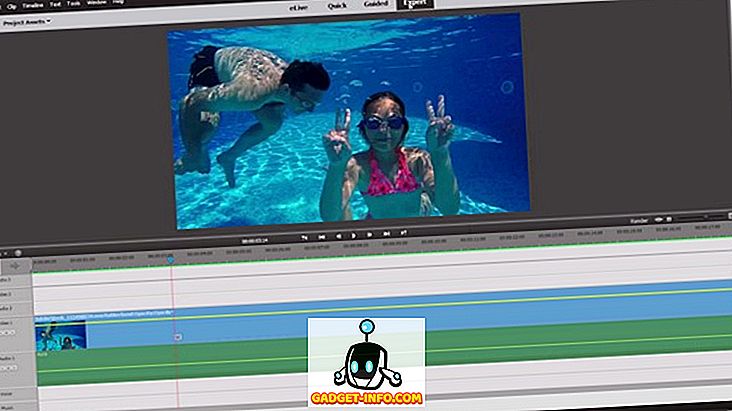
С Premiere Elements, споделянето на редактираните ви видеоклипове в YouTube и Facebook отнема само няколко секунди, така че нямаме никакви оплаквания в това отношение. Premiere Elements 15 разполага с преправен организатор, който можете да използвате, за да смесвате няколко снимки и видеоклипове, за да създадете динамичен видео колаж, който може лесно да бъде споделен с приятели или в социалните медии. И накрая, можете дори да превърнете неподвижната снимка в филм за панорама и мащабиране, като променяте времето и пространството, които фотоапаратът изразходва върху обекта. В крайна сметка, за еднократна покупка под $ 70, Adobe успява да внесе много функции, които могат да добавят професионално докосване до вашите видеоклипове, без да изискват много умения и опит.
Поддържани платформи: macOS, Windows
Поддържани входни формати: H.264 (.mp4, .m4v), H.264-кодирани QuickTime (.mov, .mp4, .m4v), MPEG-1 (.mpeg), MPEG-2 (.m2v, .mpg) и други.
Поддържани изходни формати: H.264 (.mp4), H.264-кодирани QuickTime (.mov, .mp4), MPEG-1, MPEG-2, MPEG-4 и други
Цена: ($ 99.99)
Купи сега
2. Corel VideoStudio Ultimate X10.5
Подобно на премиерните елементи на Adobe, които обсъдихме по-горе, Corel предлага множество творчески инструменти, от които създателите на съдържание могат да избират. Компанията успява да поддържа софтуера актуализиран, тъй като последната версия разполага с 360-градусова обработка . VideoStudio има прост, изчистен, но елегантен потребителски интерфейс, който е много подходящ за начинаещи YouTubers, които нямат много опит в редактирането на видео. Софтуерът напълно поддържа 4K Ultra HD видео, така че няма оплаквания в този отдел. Функцията за проследяване на движение, която този софтуер може да предложи, позволява на потребителите да добавят текст, обекти и дори ефекти, които могат да следват движещ се обект.
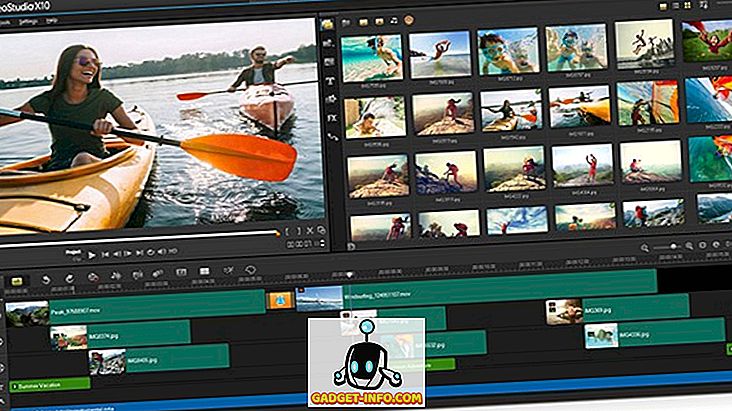
Редактиране на времевата линия на VideoStudio X10.5 е доста лесно, тъй като потребителите ще могат да групират клипове и да влизат в саундтрака директно в своята музикална библиотека. Това е казано, времето remapping е една от функциите, които ние се ползват с този софтуер, тъй като инструментите, налични в този отдел ви позволява да замрази, забави и ускори кадри. На последно място, този софтуер е в състояние да конвертира 360 градусови видеоклипове в стандартни видеоклипове . Е, единственото схващане, което имаме по отношение на софтуера, е времето за рендиране, което е значително по-бавно, особено когато го сравните с основния си конкурент Premiere Elements. Преди да вземете решение за закупуване на VideoStudio Ultimate X10.5, можете да изпробвате софтуера безплатно, за да проверите дали наистина си струва парите, за които плащате.
Поддържани платформи: Windows
Поддържани входни формати: AVCHD, DV, HDV, AVI, MPEG-1 / -2 / -4,
DVR-MS, M4V, WebM, 3GP, WMV, DVD заглавия, MOV (H.264), MKV, XAVC, MXF **, HEVC (H.265)
Поддържани изходни формати: AVCHD, DV, HDV, AVI, MPEG-1 / -2 / -4, UIS, UISX, M2T, WebM, 3GP, HEVC (H.265), WMV
Цена: ($ 79.99)
Купи сега
3. iMovie
Ако в момента притежавате Mac, тогава имате късмет, тъй като ще имате достъп до и се наслаждавайте на софтуера на iMovie на Apple безплатно. С iMovie можете да редактирате 4K кадри, без да прекъсвате пот. Това, което прави този софтуер за редактиране специално заради това колко добре е интегрирано с хардуера. Чистият и минималистичен потребителски интерфейс със сигурност ще задоволи начинаещите, които искат лесно да свършат работата. iMovie успява да ни впечатли с функция, наречена Trailers, която ви предоставя шаблон, за да организирате и представите своите видеоклипове. Е, ако не сте загрижени за това, просто безпроблемно влачете и пускайте клиповете навреме. В допълнение към възможността да създадете саундтрак, използвайки вградена музика и звукови ефекти, потребителите ще могат да избират песни от своята iTunes библиотека, GarageBand и дори собствените си разкази.
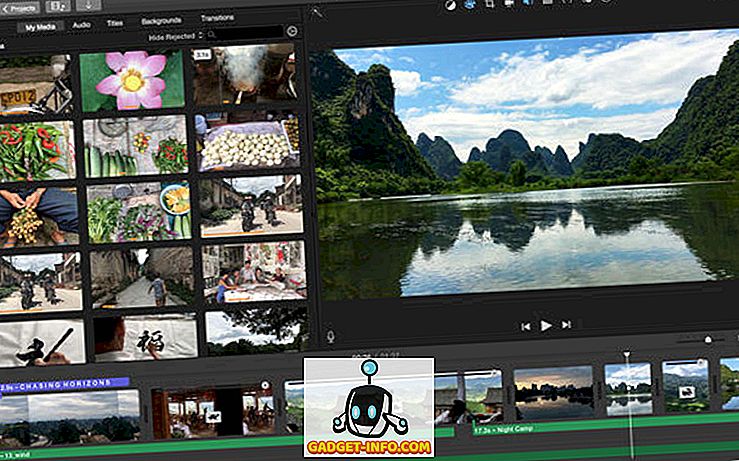
Въпреки че iMovie не може да се похвали с някои от разширените функции, които Premiere Elements и VideoStudio представят на масата, ще можете да правите основните неща като добавяне на заглавия, преходи, 3D глобуси и дори карти за пътуване към видеоклиповете ви . iMovie дори ви позволява да създавате ефекти на картина в картина, рамо до рамо и зелен екран, което е много полезно. Софтуерът дори има опция за увеличаване с едно кликване, която ви позволява незабавно да подобрите цялостния вид и звук на видеото при натискане на бутон. Накрая, потребителите ще могат да качват редактираните си видеоклипове директно в YouTube с максимална разделителна способност до 4K, с лекота. Като цяло смятаме, че Apple е успяла да събере всяка основна функция, която биха могли да направят за безплатен софтуер за редактиране на видео.
Поддържани платформи: macOS
Поддържани входни формати: DV, HDV, AVCHD, Apple междинен кодек, Apple анимационен кодек, Motion JPEG / A, iFrame, h.264, някои, но не всички, разновидности на MP4, MOV.
Поддържани изходни формати: H.264, HDV, Apple Pixlet Video, Apple VC H.263, MPEG и HDV
Цена: (Безплатно)
Опитайте сега
Най-добър софтуер за редактиране на видеоклипове за професионалисти
1. Final Cut Pro X
Разработено от Apple, Final Cut Pro X е един от най-популярните програми за редактиране на видеоклипове, които създателите на съдържание обичат да използват. Някои от най-популярните YouTubers и режисьори предпочитат да използват Final Cut Pro, за цялата им пост-продукционна работа и това включва и нас. Използваме Final Cut Pro X, за да редактираме всички наши видеоклипове за нашия канал в YouTube. Multi-cam редактирането, XML импортирането и поддръжката на външния монитор са някои от функциите, които обикновено очаквате от напредналия софтуер за редактиране на видео, а Final Cut Pro на Apple успява да постигне това. Той разполага с Magnetic Timeline 2 с цветово кодиране и гъвкави ленти, които са много бързи и лесни за използване. Потребителите ще могат да използват Clip Connections, за да добавят B-roll, звукови ефекти и музика към времевата линия. Софтуерът е способен да управлява многокамерни проекти с автоматична синхронизация на базата на аудио сигнали и дори поддържа до 64 ъгли на камерата .
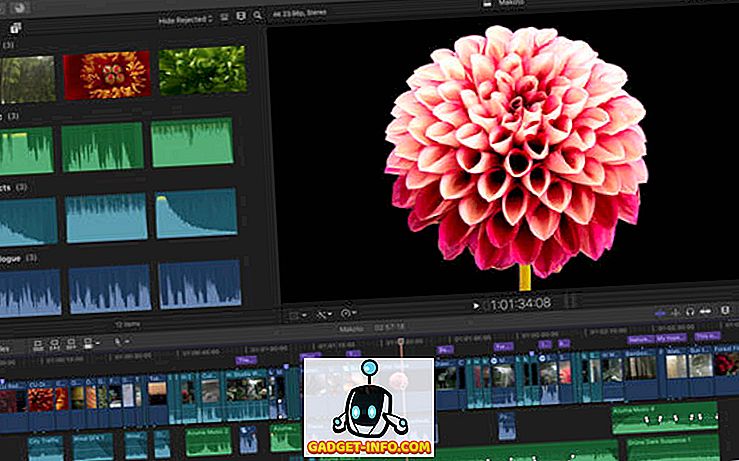
Що се отнася до производителността, само малка част от софтуера може дори да се доближи до скоростта на визуализация, която Final Cut Pro може да предложи, тъй като софтуерът се възползва изцяло от 64-битовата и многоядрената обработка. Освен това, обработката на фона и рендирането е една от най-обичаните функции на Final Cut, тъй като не е нужно да чакате дълго време, само за да се завърши визуализацията. Софтуерът може лесно да се справят с вашите аудио проблеми като бучене и фонов шум. Въпреки че софтуерът е по-подходящ за професионалисти, чистият и просторен потребителски интерфейс гарантира, че начинаещите могат да научат всички прозорци на софтуера само за кратък период от време. Final Cut Pro X не е евтино и в момента може да бъде закупен от Apple за около 300 долара.
Поддържани платформи: macOS
Поддържани входни формати: H.264, Apple анимационен кодек, Apple ProRes (всички версии), AVHCD, DVCAM, DVCPRO и др.
Поддържани изходни формати: Apple Pro-res, H.264, HDV, MPEG и HDV
Цена: $ 299.99
Купи сега
2. Adobe Premiere Pro
Този видеоредактор се смята за основен конкурент на Final Cut Pro на Apple и е значителен ъпгрейд, ако идвате от софтуер за начинаещи, като Premiere Elements 15. Е, както подсказва името, софтуерът е насочен към потребителите, които искат достъп до усъвършенствани инструменти за тяхната пост-продукционна работа. Подобно на Final Cut Pro, най-популярният софтуер за редактиране на видео на Adobe се използва от създателите на филми и популярните YouTubers. Потребителският интерфейс е чист и изчистен, което може да се очаква от първокласен софтуер за редактиране на видео. Premiere предлага четири вида редактиране: Ripple, Roll, Slide и Slip, които могат да бъдат лесно достъпни отляво на времевата линия. Подобно на Photoshop на Adobe, Premiere Pro може да се похвали с поддръжка на слоеве, за да направи корекции. Има функция, наречена Warp Stabilize, която прави страхотна работа за изглаждането на нестабилното видео.
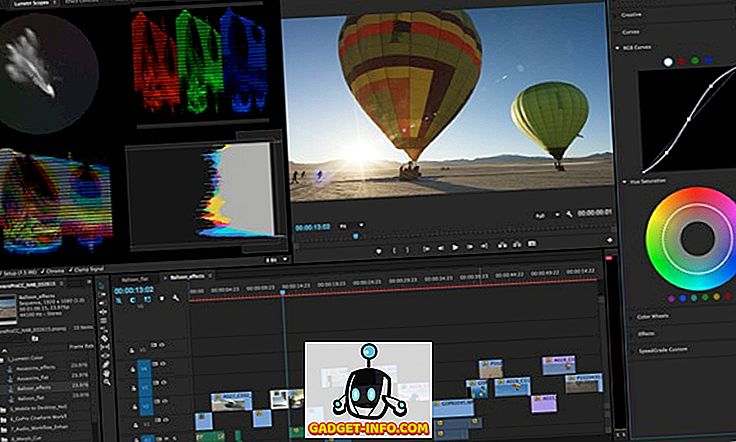
От гледна точка на производителността, Premiere Pro не се подпира, тъй като скоростта на визуализация е доста впечатляваща, ако имате система с подходящ хардуер. Въпреки това, тъй като липсват възможностите за обработка на фона на Final Cut Pro, ще трябва да изчакате много, докато процесът приключи. Като се има предвид, можете да затегнете целия процес, като използвате ускорението на графичния процесор, особено ако имате висококачествена графична карта. Също така може да се възползват от 64-битовите процесори, които имат множество ядра, така че няма оплаквания в това отношение. В сравнение с Final Cut Pro, който се ограничава само до 64 ъгли на камерата, Premiere Pro теоретично предлага неограничени ъгли за работа, но на практика съществува ограничение, което зависи от хардуера на компютъра. Накрая, за разлика от Final Cut Pro X на Apple, където трябва да направите еднократна покупка, Premiere Pro може да се възползва само от абонамента за Adobe Creative Cloud, който струва $ 19.99 / месец, ако се таксува ежегодно или $ 29.99 / месец, ако се таксува месечно,
Поддържани платформи: Windows, macOS
Поддържани входни формати: MP4, MPEG, MPE, MPG (MPEG-1, MPEG-2), M2V (DVD-съвместим MPEG-2), MTS (avchd), MOV, FLV, AVI
Поддържани изходни формати: H.264: AAC, 3GP, MP4, M4V, HEVC (H.265), MPEG-2 и MPEG-4
Цена: $ 19.99 / месец (Таксувана годишно)
Купи сега
3. Вегас Про 15
В YouTube качеството на аудиото на видеоклипа е толкова важно, колкото и качеството на видеоклипа. Ако аудиото ви не е добро, никой няма да гледа видеото ви, без значение колко добри са вашите визуализации. Ето защо Sony Vegas Pro винаги е бил един от любимите ми софтуер за редактиране на видео на пазара, тъй като носи подобрени функции за редактиране на звука. Докато други софтуер за редактиране като Final Cut и Premiere Pro осигуряват някакъв контрол върху аудио редактирането, Vegas Pro носи пълноценен аудио редактор. Тя ви позволява да редактирате многоканален звук с висока резолюция, който да съответства на качеството ви на видео.
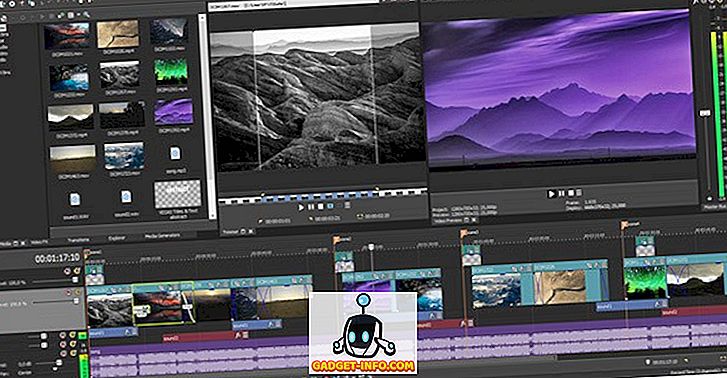
Vegas Pro 15 носи и много нови функции за редактиране на видео, включително поддръжка на висококачествени графични карти, напълно гъвкава работна среда, мощни нови инструменти и други малки подобрения, за да направите пътуването ви за редактиране възможно най-гладко. Въпреки това, софтуерът се предлага в три различни версии, което го прави малко трудно да се избере този за вас. Въпреки това поне всички от тях изискват еднократно плащане, тъй като тук няма ценообразуване, основано на абонамент.
Поддържани платформи: Windows
Поддържани входни формати: DV, HDV, AVCHD, NXCAM, MOV, MP4, WMV, MPEG-1/2/4, H.264 / AVC и др.
Поддържани изходни формати: DVD, Blu-ray Disc, AVCHD диск, (DV-) AVI, MJPEG, MXF, MOV, WMV, XAVC, XAVC S, MPEG-1/2/4, H.264 / AV и др.
Цена: ($ 399 до $ 799)
Купи сега
Най-добър софтуер за редактиране на видеоклипове за ентусиасти
1. Cyberlink PowerDirector 16 Ultimate
След като придобиете известен опит с редактирането на видеоклипове, може да искате да се отдалечите от нивото за начинаещи, за да получите достъп до определен набор от разширени инструменти за вашата професионална работа. Е, Cyberlink PowerDirector 16 Ultimate е един такъв софтуер, който може да ви помогне да разширите хоризонтите си с уникалния си набор от функции. По отношение на производителността, този софтуер лесно успява да засенчи по-голямата част от конкуренцията, тъй като скоростта на визуализация е първокласна . Той е в състояние да редактира Multi-cam и има поддръжка за 3D и 4K кадри, така че няма съмнения относно потенциала на софтуера. Потребителският интерфейс е елегантен и чист, за да е лесно за потребителите да разберат.
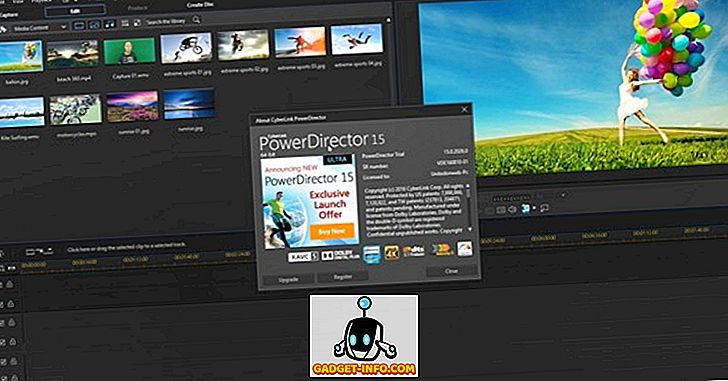
Въпреки че Corel VideoStudio ви позволява да редактирате 360-градусови кадри, PowerDirector успява да изведе тази функция на следващото ниво, като позволи на потребителите да импортират кадри от 360 градуса или да започнат нов 360-градусов проект, след което да добавят преходи и ефекти, използвайки сорта. инструменти, които този софтуер може да предложи. Ако разполагате с екшън камера, която снима в супер широкоъгълни ъгли, PowerDirector разполага със специален център за действие, който осигурява корекции в профила на камерата за винетка и рибешко око. Той дори помага за намаляване на трепването на камерата, което е основен плюс. Подобно на няколко други софтуер за редактиране на видео, които са на разположение днес, ще можете да качите окончателните кадри директно в YouTube. Като се има предвид, че цената е под 70 долара, смятаме, че PowerDirector 16 предлага повече полза на междинния потребител, в сравнение с Premiere Elements и Corel VideoStudio.
Поддържани платформи: Windows
Поддържани входни формати: H.265 / HEVC, MVC (MTS), MP4 (XAVC S), FLV (H.264), MPEG-4 AVC и др.
Поддържани изходни формати: H.264 AVC, WMV, H.265 HEVC, XAVC S и др.
Цена: (започва от $ 99.99)
Купи сега
2. Pinnacle Studio 21 Ultimate
Ако не сте знаели по-рано, софтуерът на Pinnacle Studio и VideoStudio са разработени от Coral. Помислете за това, че това е по-функционалният вариант на VideoStudio, който е насочен предимно към начинаещите. Ако сте свикнали с VideoStudio и искате да имате достъп до по-разширен набор от функции, ние сме съвсем сигурни, че ще се радвате на използването на Pinnacle Studio. Въпреки че потребителският интерфейс не е най-гладък от групата, Pinnacle Studio блести там, където има най-голямо значение, тъй като е пълен с ефекти и има 64-битова операция. Проследяването на движението с мозаечно замъгляване, 360-градусово редактиране на видео, разделяне на видеоклипове, анимация със стоп-рум и др. Са само някои от функциите, които този софтуер успява да предложи.
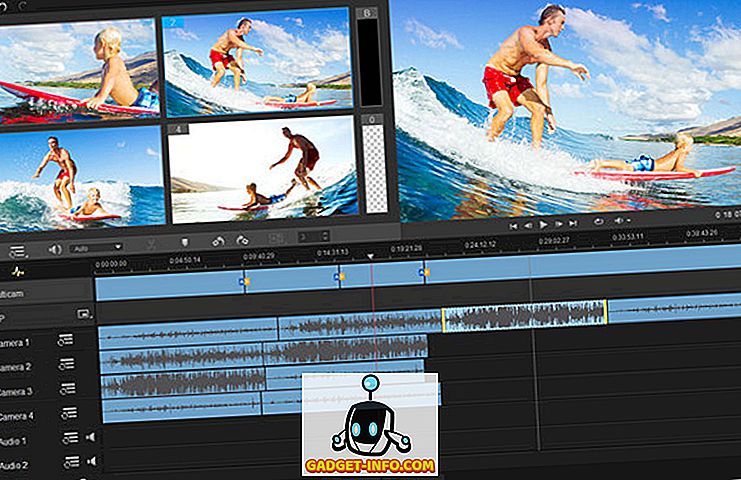
Pinnacle Studio 21 разполага с над 1500 ефекта, заглавия и преходи, от които потребителите могат да избират. Ако искате да направите учебни видеоклипове на този софтуер за редактиране, има опция за улавяне на екрана на живо, която ви позволява да заснемете екрана, аудио системата и гласовия глас по едно и също време, а по-късно да го импортирате на времевата линия, за да я редактирате и подобрите. Потребителите също така ще могат да комбинират до 6 камери в редактора на няколко камери, което е най-малкото впечатляващо. Функцията за аудио патентоване на Pinnacle Studio ще гарантира, че фоновите и фоновите звуци са винаги добре балансирани, така че няма оплаквания в това отношение. Въпреки че е малко по-скъп от PowerDirector 15, смятаме, че този софтуер струва всяко пени, за което плащате, особено ако надграждате от VideoStudio на Corel.
Поддържани платформи: Windows
Поддържани входни формати: AVCHD; DivX; MKV; MPEG-1, 2 и 4, QuickTime, WMV, XAVC S и други.
Поддържани изходни формати: MP4, MOV, AVI и други.
Цена: (започва от $ 59.95)
Купи сега
Най-добър софтуер за композиране на визуални ефекти
1. Adobe After Effects
Налична от близо 24 години, Adobe After Effects е водеща на пазара, доколкото композитинг софтуерът се взема под внимание, тъй като той е най-търсеният софтуер за обработка на визуални ефекти. Независимо дали става въпрос за видеоклип в YouTube или телевизионно шоу или филм, шансовете After Effects да се използват за подобряване на визуалните материали. Всъщност ние използваме Adobe After Effects, за да направим страхотните преходи и анимации, които виждате в нашите видеоклипове.
Софтуерът включва това, което е известно като Cinema 4D съставител, което позволява на потребителите бързо да създават 3D обекти с подобрен контрол и прецизност. Както повечето от вас вече знаят, корекцията на цветовете е един от отделите, където After Effects наистина блести. С последната актуализация можете да кажете, че Adobe е подобрила това с добавянето на панел Lumetri Scopes . Adobe е използвала тази функция директно от Premiere Pro и е внедрена в After Effects, която ви дава всички подробности относно насищането, яркостта и цветността чрез вектоскопи.
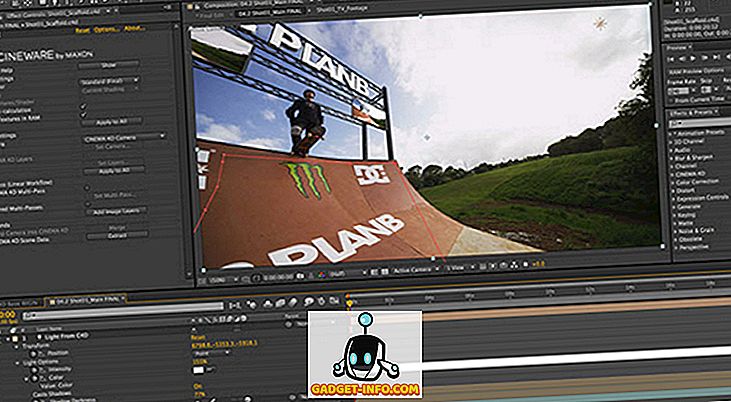
В последните актуализации изглежда, че Adobe работи и за подобряване на инструментите за стабилизиране на After Effects. Софтуерът понастоящем следва техника, която култивира и върти кадри в движение, в движение, за да елиминира неравностите във видеото. After Effects също могат да използват GPU ускорение за ускоряване на определени ефекти и рендериране по-бързо. Що се отнася до цялостната производителност, това е доста впечатляващо, особено ако разполагате с подходящ хардуер. Това е казано, ако сте нов в After Effects, има дълбока крива на обучение, която трябва да преминете, тъй като софтуерът е малко сложен за използване и може да се наложи да придобиете допълнителни знания за софтуера. Подобно на Premiere Pro, After Effects може да се ползва от абонирането за Adobe Creative Cloud, като плащате по 19, 99 $ / месец, ако се таксува годишно или $ 29, 99 / месец, ако се таксува месечно.
Поддържани платформи: Windows, macOS
Поддържани входни формати: MPEG, MP4, M4V, M4A, MOV, AVI, WAV и други.
Поддържани изходни формати: MOV, OMF, AVI, 3GP, 3G2, AMC и др.
Цена: (19, 99 $ / месец - годишно)
Опитайте сега
2. HitFilm Pro
Последно в списъка, имаме мощен VFX софтуер, разработен от FXHomeg4, който е способен да управлява вашата професионална пост-продукционна работа. Въпреки че може да не е толкова напреднала, колкото After Effects, HitFilm Pro има какво да предложи. Софтуерът предлага разнообразие от опции като Редактиране, композиране, VFX и инструменти за анимация, които създателите на съдържание могат да се възползват напълно. В допълнение към това, HitFilm Pro включва и пакет от 150 добавки, които могат да се използват за друг софтуер за нелинейно редактиране. Най-новата версия на HitFilm Pro се е подобрила много по отношение на 3D визуализацията и дори е успяла да надмине подобните на After Effects по отношение на функциите. Софтуерът има множество визуални ефекти и пресети, от които потребителите могат да избират.
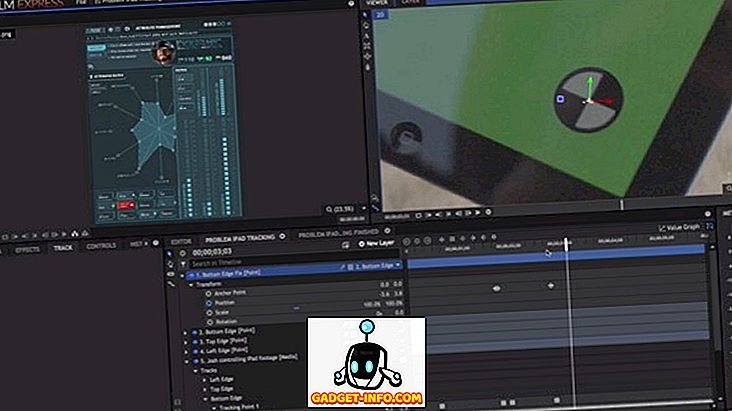
HitFilm Pro е снабден с Ignite Pro, плъгин, който успява да донесе на HitFilm умението VFX към всеки друг професионален видеоредактор, като Premiere Pro, Final Cut Pro, Vegas Pro и др. регулиране на силата на измерване, панорама и на канал. Boris FX Title Studio е добре дошла добавка в най-новата версия на HitFilm Pro, тъй като ви позволява да редактирате заглавие и анимирани лога в допълнение към различни предварителни настройки за анимация и визуални ефекти. HitFilm Pro може в момента да бъде закупен на цена от над 300 долара, но ако смятате, че е твърде скъпо, можете да използвате отрязания HitFilm Express, който може да бъде изтеглен безплатно.
Поддържани платформи: Windows, macOS
Поддържани входни формати: MP4, H.264, AVCHD AVI, M2T, M2TS, MTS, MXF (DVCPro HD), DV, HDV, WMV, Apple Pro Res
Поддържани изходни формати: MP4, H.264, MOV, Apple ProRes, AVC и др
Цена: $ 299
Купи сега
ВИЖ СЪЩО: 15 най-добри камери за видеоклипове в YouTube, които можете да закупите
Най-добрият софтуер за редактиране на видеоклипове, който можете да използвате за видеоклипове в YouTube
Ако в момента очаквате да започнете собствен професионален канал в YouTube, крайно време е да осъзнаете, че постпродукцията е също толкова важна, колкото и закупуването на камера от висок клас. За да подобрим напълно видеото, което записвате, за да направим съдържанието много по-привлекателно за вашите абонати, ние силно препоръчваме да инвестирате в добър видео редактор, в зависимост от вашето устройство, изисквания и ниво на умения. Ами, радваме се, че можем да изброим някои страхотни софтуерни продукти за редактиране на видеоклипове, които да направят про-качествени YouTube видеоклипове за вашия канал. Ако сте начинаещ, който няма опит в тази област, ви предлагаме да получите достъпни Premiere Elements или VideoStudio, но ако вече имате достатъчно познания в отдела за редактиране, трябва да се обърнете към най-добрите софтуер за редактиране на видео като Final Cut Pro или Adobe Premiere Pro. Така че сега, когато имате ясна представа за целия наличен софтуер, кой планирате да купите? Споделете ни в раздела за коментари долу.